上一篇
压缩包🗂新手指南:电脑rar文件打开详细步骤与常见疑难解答
- 问答
- 2025-08-17 01:49:30
- 2
压缩包🗂️新手指南:电脑rar文件打开详细步骤与常见疑难解答
"小张刚收到同事发来的项目资料,点开一看是个xxx.rar文件,双击后电脑却弹出一堆看不懂的提示…" 别慌!这篇指南就是为你准备的,从零开始教你玩转RAR压缩包,连常见报错都帮你整理好了~
RAR文件是什么?
RAR是一种压缩文件格式(类似.zip),能把多个文件"打包"成一个,还能缩小体积方便传输,但电脑默认无法直接打开它,需要安装解压软件(就像读PDF需要Adobe Reader一样)。

打开RAR文件的详细步骤
▌ 第一步:安装解压软件
推荐两款免费工具(任选其一):
- WinRAR:老牌工具,功能全(官网有中文版)
- 7-Zip:轻量简洁,无广告
安装注意:
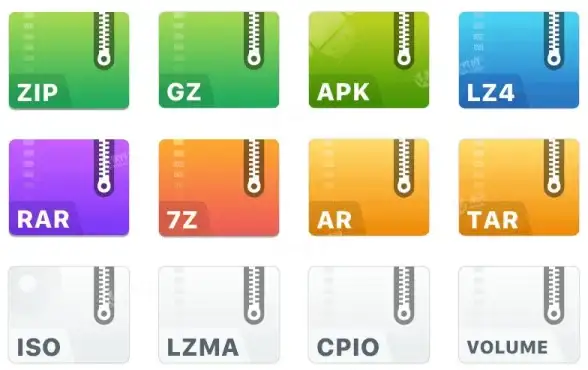
- 下载时认准【官方渠道】,避免捆绑软件
- 安装过程中勾选"关联RAR文件"(这样以后双击就能自动用软件打开)
▌ 第二步:解压文件
- 双击RAR文件 → 会自动用安装好的软件打开
- 解压到指定文件夹:
- 找软件界面上的【解压到】或【Extract】按钮
- 选择保存位置(建议新建文件夹,避免文件散乱)
- 等待完成 → 去目标文件夹就能看到解压后的文件啦!
懒人技巧:
- 右键点击RAR文件 → 选【解压到当前文件夹】(适合临时用)
- 右键选【解压到"文件名\"】→ 会自动新建同名文件夹存放
常见问题与解决方法
❌ 问题1:双击RAR文件没反应?
- 检查是否安装了解压软件(重新安装一次)
- 右键RAR文件 → 【打开方式】→ 选择WinRAR或7-Zip
❌ 问题2:提示"文件已损坏"?
- 重新下载文件(传输过程中可能出错)
- 试试用WinRAR的【修复】功能(工具 → 修复压缩文件)
❌ 问题3:需要密码但不知道?
- 联系文件发送者索要密码(RAR密码无法暴力破解)
- 警惕!来历不明的加密压缩包可能是病毒载体
❌ 问题4:解压后文件名乱码?
- 用WinRAR打开 → 选项 → 名称编码 → 切换为【简体中文GBK】
安全小贴士
- 杀毒扫描:解压前用安全软件扫描RAR文件(尤其来自陌生人的)
- 分卷压缩包:遇到类似"part1.rar"、"part2.rar"的文件,需全部下载后解压part1
- 空间不足:解压前确认磁盘剩余空间>压缩包大小
延伸技巧
- 自己打包RAR:右键文件/文件夹 → 【添加到压缩文件】
- 分卷压缩:大文件拆分发送(在压缩界面设置"分卷大小")
- 加密压缩:高级选项中设置密码(适用于敏感文件)
下次再遇到RAR文件,你就是办公室里最淡定的那个啦!如果还有其他问题,欢迎随时提问~

(信息参考截至2025年8月,软件版本或有更新,请以实际操作为准)
本文由 郜怜南 于2025-08-17发表在【云服务器提供商】,文中图片由(郜怜南)上传,本平台仅提供信息存储服务;作者观点、意见不代表本站立场,如有侵权,请联系我们删除;若有图片侵权,请您准备原始证明材料和公证书后联系我方删除!
本文链接:https://up.7tqx.com/wenda/639910.html
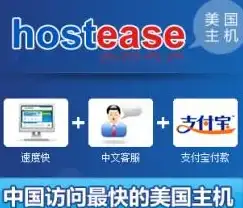

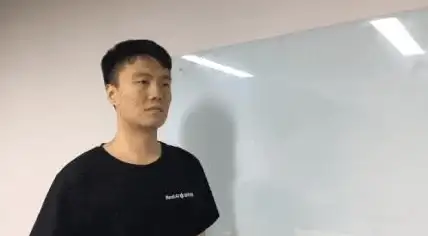

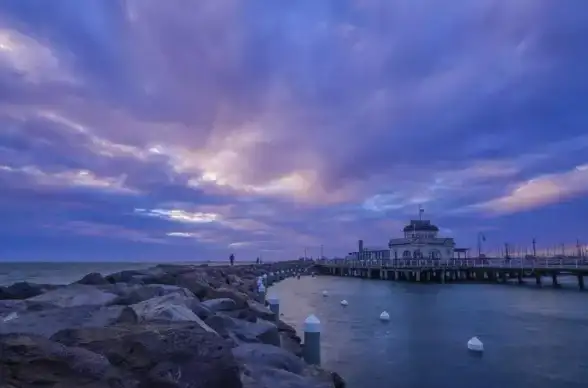




发表评论